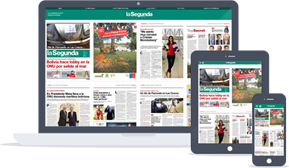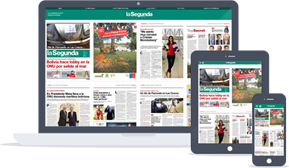Cómo deshacerse del "junkware" o programas no deseados
Por ejemplo, un día abre el navegador y encuentra una nueva barra de tareas que no recuerda haber instalado.
Por ejemplo, un día abre el navegador y encuentra una nueva barra de tareas que no recuerda haber instalado.